win11 usb驱动怎么安装 win11系统usb驱动安装步骤
一般用户给电脑安装的win11系统都会默认安装相应的硬件驱动程序,其中也包括电脑的usb接口驱动,能够保证外接设备的正常使用,不过有些用户下载的win11系统由于版本不同,因此也没有usb驱动程序自动安装,对此win11 usb驱动怎么安装呢?在本文中小编就给大家带来win11系统usb驱动安装步骤。
具体方法:
方法一、通过设备管理器
1、右键单击开始菜单,选择“设备管理器”。
2、双击展开“通用串行总线控制器”。
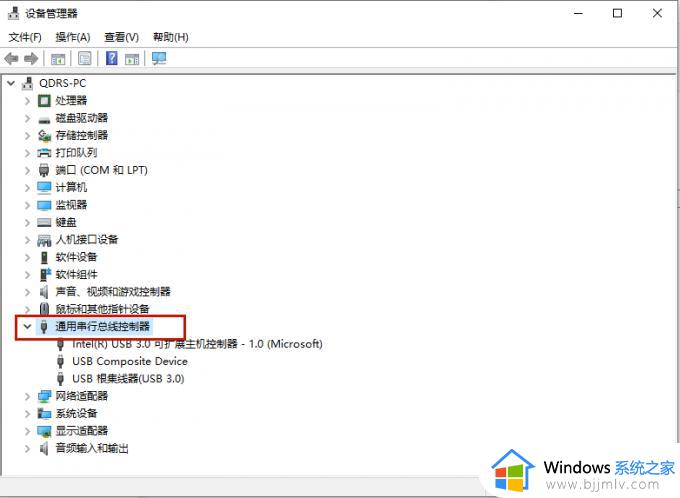
3、右键单击USB设备,选择“更新驱动程序”。
3、选择“自动搜索驱动程序”,Windows会搜索并下载电脑上最新的USB驱动。(不过也可能搜索不到最新驱动)
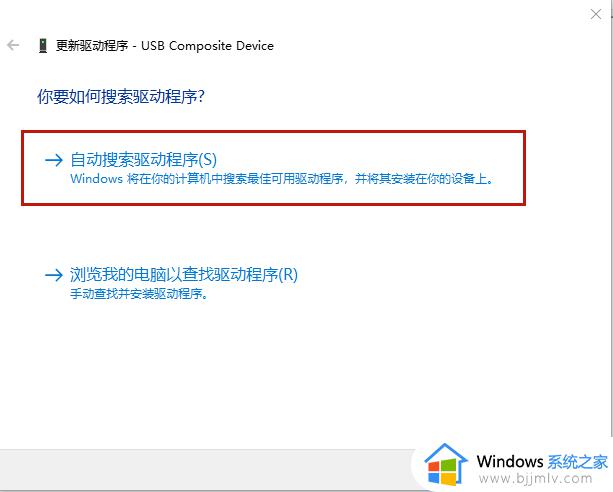
如果您想卸载USB驱动程序,再重新安装,也可以在步骤3中选择“卸载设备”。
方法二、从设备官网下载驱动并手动安装
1、前往USB设备的制造商官网下载USB驱动程序。
2、打开设备管理器,双击展开通用串行总线控制器,右键单击USB设备,选择“更新驱动程序”。
3、选择“浏览我的电脑以查找驱动程序”,选择下载的USB驱动程序进行安装。
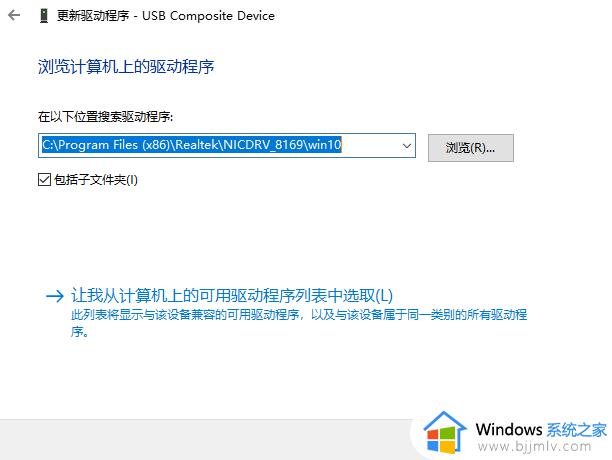
方法三、借助驱动软件自动安装
还有个简单直接的方法,就是借助驱动软件,一键完成所有USB设备的驱动程序安装。
1、下载并安装驱动人生8。
2、点击“驱动管理”,点击“立即扫描”。驱动人生将对你的电脑进行扫描检测,显示出驱动正常或异常的状态。

3、点击“一键修复”,软件会自动为你更新包括USB在内的各个设备驱动程序。
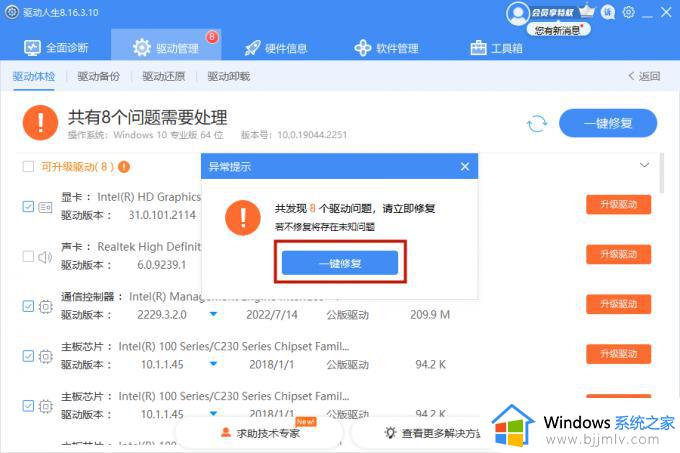
方法四、通过Windows更新
1、点击开始菜单,打开设置界面。
2、点击“更新和安全”,点击左侧“Windows更新”。
3、点击右侧“检查更新”按钮,Windows将自动检测并安装可用更新。
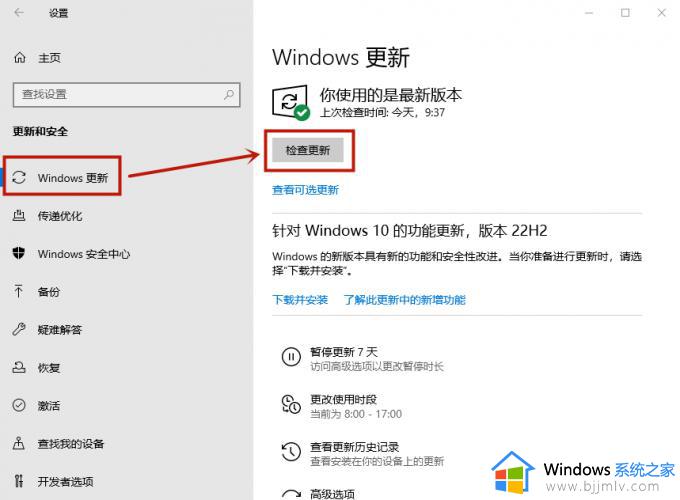
上述就是小编给大家讲解的关于win11系统usb驱动安装步骤了,有遇到过相同问题的用户就可以根据小编的步骤进行操作了,希望能够对大家有所帮助。
win11 usb驱动怎么安装 win11系统usb驱动安装步骤相关教程
- win11摄像头驱动怎么下载安装 win11摄像头驱动安装步骤
- windows11蓝牙驱动怎么安装 win11安装蓝牙驱动的步骤
- windows11网卡驱动怎么安装?win11安装网卡驱动的步骤
- win11的nvidia驱动怎么安装 win11系统nvidia显卡驱动安装教程
- win11重装声卡驱动怎么安装 win11怎么重新安装声卡驱动程序
- win11无线网卡驱动怎么安装 win11无线网卡驱动安装方法
- win11安装不了nvidia驱动怎么办 win11无法安装nvidia驱动处理方法
- 安装win11没有wifi驱动怎么办 win11安装后没有wifi驱动如何解决
- win11键盘驱动怎么重新安装 win11如何重新安装键盘驱动
- win11无法安装显卡驱动怎么回事 win11系统无法安装显卡驱动如何解决
- win11恢复出厂设置的教程 怎么把电脑恢复出厂设置win11
- win11控制面板打开方法 win11控制面板在哪里打开
- win11开机无法登录到你的账户怎么办 win11开机无法登录账号修复方案
- win11开机怎么跳过联网设置 如何跳过win11开机联网步骤
- 怎么把win11右键改成win10 win11右键菜单改回win10的步骤
- 怎么把win11任务栏变透明 win11系统底部任务栏透明设置方法
热门推荐
win11系统教程推荐
- 1 怎么把win11任务栏变透明 win11系统底部任务栏透明设置方法
- 2 win11开机时间不准怎么办 win11开机时间总是不对如何解决
- 3 windows 11如何关机 win11关机教程
- 4 win11更换字体样式设置方法 win11怎么更改字体样式
- 5 win11服务器管理器怎么打开 win11如何打开服务器管理器
- 6 0x00000040共享打印机win11怎么办 win11共享打印机错误0x00000040如何处理
- 7 win11桌面假死鼠标能动怎么办 win11桌面假死无响应鼠标能动怎么解决
- 8 win11录屏按钮是灰色的怎么办 win11录屏功能开始录制灰色解决方法
- 9 华硕电脑怎么分盘win11 win11华硕电脑分盘教程
- 10 win11开机任务栏卡死怎么办 win11开机任务栏卡住处理方法
win11系统推荐
- 1 番茄花园ghost win11 64位标准专业版下载v2024.07
- 2 深度技术ghost win11 64位中文免激活版下载v2024.06
- 3 深度技术ghost win11 64位稳定专业版下载v2024.06
- 4 番茄花园ghost win11 64位正式免激活版下载v2024.05
- 5 技术员联盟ghost win11 64位中文正式版下载v2024.05
- 6 系统之家ghost win11 64位最新家庭版下载v2024.04
- 7 ghost windows11 64位专业版原版下载v2024.04
- 8 惠普笔记本电脑ghost win11 64位专业永久激活版下载v2024.04
- 9 技术员联盟ghost win11 64位官方纯净版下载v2024.03
- 10 萝卜家园ghost win11 64位官方正式版下载v2024.03